إصلاح عدم عمل WiFi في Windows 10 [العمل بنسبة 100٪]
نشرت: 2019-01-22
إذا كنت تواجه اتصالاً محدودًا أو لا يوجد خطأ في الاتصال بالإنترنت ، فلن تتمكن من الوصول إلى الإنترنت حتى يتم إصلاح هذه المشكلة. لا يعني خطأ الاتصال المحدود أن محول WiFi معطل ؛ هذا يعني فقط وجود مشكلة في الاتصال بين نظامك وجهاز التوجيه. يمكن أن تكون المشكلة في أي مكان سواء كان جهاز التوجيه أو النظام الخاص بك ، وبالتالي سنحتاج إلى استكشاف المشكلات وإصلاحها مع كل من جهاز التوجيه وجهاز الكمبيوتر.

يمكن أن تتسبب العديد من المعلمات في عدم عمل WiFi ، أولاً من خلال تحديثات البرامج أو التثبيت الجديد ، مما قد يغير قيمة التسجيل. في بعض الأحيان ، لا يمكن لجهاز الكمبيوتر الخاص بك الحصول على عنوان IP أو DNS تلقائيًا بينما يمكن أن يكون أيضًا مشكلة في برنامج التشغيل ولكن لا تقلق اليوم سنرى كيفية إصلاح WiFi لا يعمل في Windows 10 بمساعدة الدليل المدرج أدناه.
محتويات
- إصلاح عدم عمل WiFi في Windows 10 [العمل بنسبة 100٪]
- الطريقة الأولى: أعد تشغيل جهاز توجيه / مودم WiFi
- الطريقة الثانية: تغيير جهاز التوجيه اللاسلكي الخاص بك
- الطريقة الثالثة: قم بإيقاف تشغيل وضع الطائرة وتمكين WiFi
- الطريقة الرابعة: انسى شبكة WiFi الخاصة بك
- الطريقة الخامسة: تمكين WiFi من BIOS
- الطريقة 6: تمكين خدمة WLAN AutoConfig
- الطريقة السابعة: تحديث برامج تشغيل WiFi
- الطريقة الثامنة: تشغيل مستكشف أخطاء الشبكة ومصلحها
- الطريقة 9: تعطيل Microsoft Wi-Fi Direct Virtual Adapter
- الطريقة العاشرة: إلغاء تثبيت محول الشبكة
- الطريقة 11: إعادة تعيين إعدادات الشبكة
- الطريقة 12: إعادة تعيين الضبط التلقائي لـ TCP / IP
- الطريقة 13: استخدم Google DNS
- الطريقة 14: تعطيل IPv6
- الطريقة 15: قم بإلغاء تحديد خيار الوكيل
- الطريقة 16: تعطيل أداة توصيل Intel PROSet / Wireless WiFi المساعدة
- الطريقة 17: حذف ملفات Wlansvc
- الطريقة 18: تعطيل برنامج مكافحة الفيروسات وجدار الحماية مؤقتًا
- الطريقة 19: تغيير عرض قناة 802.11
- الطريقة 20: تغيير وضع الشبكة اللاسلكية إلى الافتراضي
إصلاح عدم عمل WiFi في Windows 10 [العمل بنسبة 100٪]
تأكد من إنشاء نقطة استعادة في حالة حدوث خطأ ما.
إذا لم تتمكن من توصيل أي جهاز بالإنترنت ، فهذا يعني أن المشكلة تتعلق بجهاز WiFi وليس بجهاز الكمبيوتر الخاص بك. لذلك تحتاج إلى اتباع خطوات استكشاف الأخطاء وإصلاحها المذكورة أدناه لإصلاح المشكلة.
الطريقة الأولى: أعد تشغيل جهاز توجيه / مودم WiFi
1. قم بإيقاف تشغيل جهاز توجيه WiFi أو المودم ، ثم افصل مصدر الطاقة عنه.
2. انتظر لمدة 10-20 ثانية ثم قم بتوصيل كبل الطاقة بالموجه مرة أخرى.
![أعد تشغيل جهاز توجيه WiFi أو المودم | إصلاح عدم عمل WiFi في Windows 10 [العمل بنسبة 100٪]](/uploads/article/427/TsteweVcvMoV4ZRI.jpg)
3. قم بتشغيل جهاز التوجيه ، وقم بتوصيل جهازك ومعرفة ما إذا كان Fix WiFi لا يعمل في مشكلة Windows 10.
الطريقة 2: تغيير جهاز التوجيه اللاسلكي الخاص بك
حان الوقت للتحقق مما إذا كانت المشكلة تتعلق بجهاز التوجيه أو المودم نفسه بدلاً من مزود خدمة الإنترنت. للتحقق مما إذا كانت شبكة WiFi لديك بها بعض مشكلات الأجهزة ، استخدم مودمًا قديمًا آخر أو اقترض جهاز التوجيه من صديقك. ثم قم بتكوين المودم لاستخدام إعدادات مزود خدمة الإنترنت ، وأنت على ما يرام. إذا كان بإمكانك الاتصال بهذا الموجه ، فالمشكلة بالتأكيد في جهاز التوجيه الخاص بك ، وقد تحتاج إلى شراء جهاز جديد لإصلاح هذه المشكلة.
إذا كان بإمكانك الاتصال بشبكة WiFi باستخدام هاتفك المحمول أو أي جهاز آخر ، فهذا يعني أن نظام Windows 10 لديك يعاني من بعض المشاكل بسبب عدم قدرته على الاتصال بالإنترنت. على أي حال ، لا تقلق من إمكانية إصلاح ذلك بسهولة ، اتبع خطوات تحري الخلل وإصلاحه أدناه.
الطريقة الثالثة: قم بإيقاف تشغيل وضع الطائرة وتمكين WiFi
ربما تكون قد ضغطت عن طريق الخطأ على الزر الفعلي لإيقاف تشغيل WiFi ، أو ربما قام بعض البرامج بتعطيله. إذا كانت هذه هي الحالة ، فيمكنك بسهولة إصلاح شبكة WiFi التي لا تعمل بضغطة زر. ابحث في لوحة المفاتيح عن رمز WiFi واضغط عليه لتمكين WiFi مرة أخرى. في معظم الحالات يكون Fn (مفتاح الوظيفة) + F2.
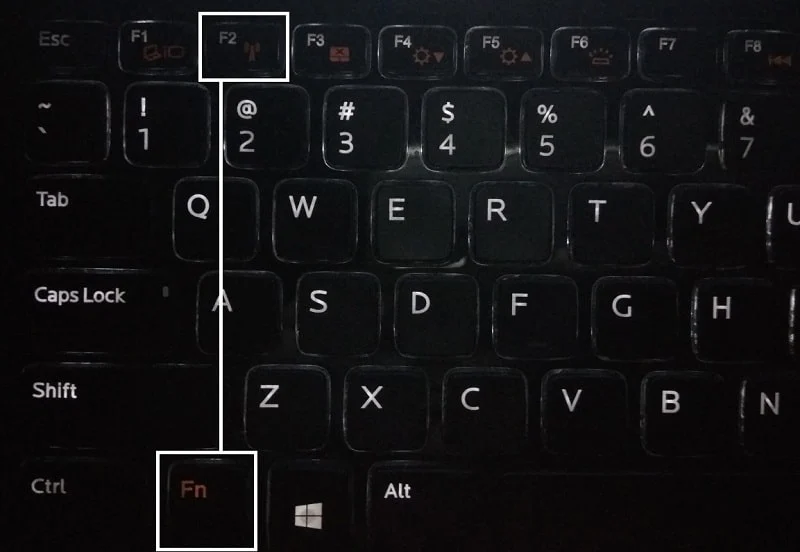
1. انقر بزر الماوس الأيمن فوق رمز الشبكة في منطقة الإعلام وحدد " فتح إعدادات الشبكة والإنترنت ".
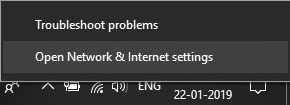
2. انقر فوق تغيير خيارات المحول ضمن قسم تغيير إعدادات الشبكة.

3. انقر بزر الماوس الأيمن على محول WiFi واختر تمكين من قائمة السياق.
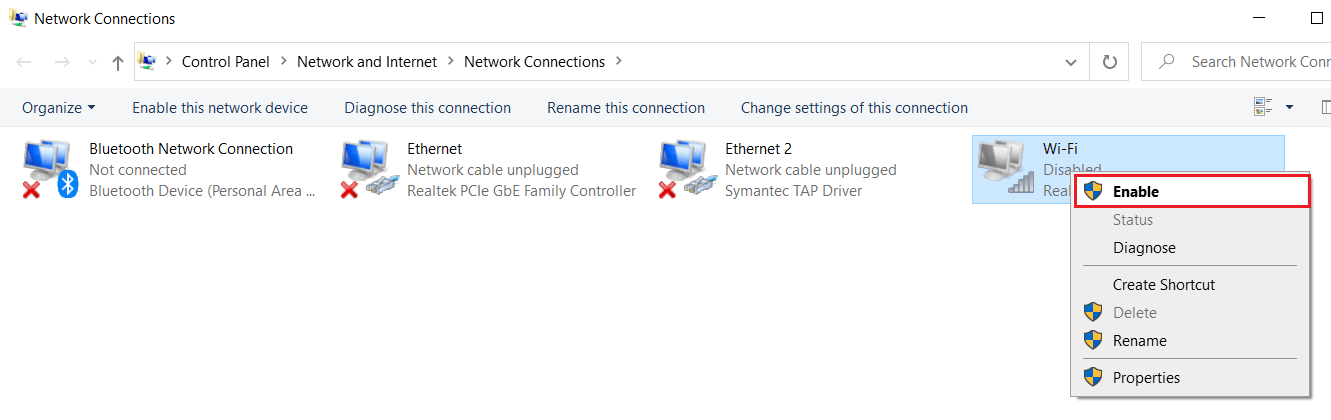
4. حاول مرة أخرى الاتصال بشبكتك اللاسلكية ومعرفة ما إذا كان بإمكانك إصلاح WiFi لا يعمل في Windows 10.
5. إذا استمرت المشكلة ، فاضغط على مفتاح Windows + I لفتح تطبيق الإعدادات.
6. انقر فوق الشبكة والإنترنت من القائمة اليمنى حدد Wi-Fi.
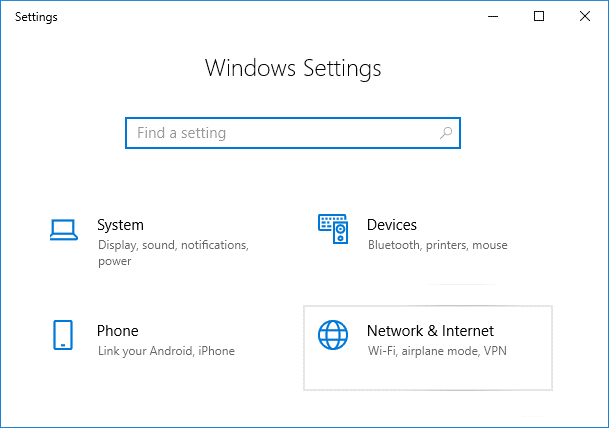
7. بعد ذلك ، ضمن Wi-Fi ، تأكد من تمكين التبديل ، والذي سيمكن Wi-Fi.
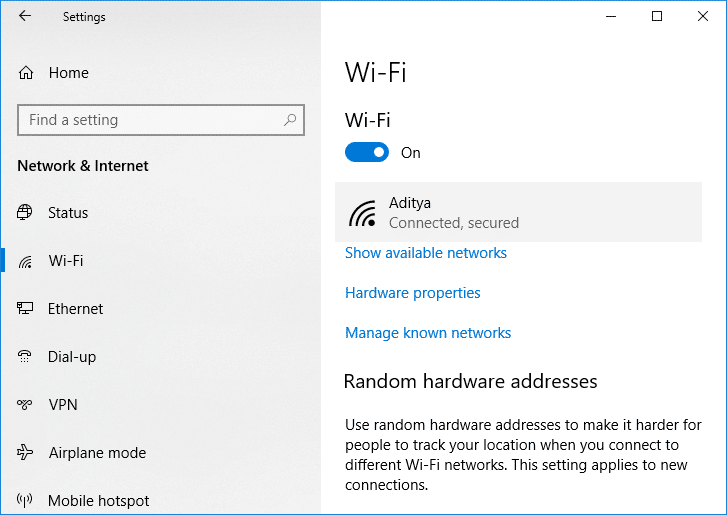
8. حاول مرة أخرى الاتصال بشبكة Wi-Fi الخاصة بك ، وقد تعمل هذه المرة.
الطريقة الرابعة: انسى شبكة WiFi الخاصة بك
1. انقر فوق رمز Wireless في علبة النظام ثم انقر فوق Network & Internet Settings (إعدادات الشبكة والإنترنت).
![انقر فوق إعدادات الشبكة في نافذة WiFi | إصلاح عدم عمل WiFi في Windows 10 [العمل بنسبة 100٪]](/uploads/article/427/oLj8BqCZohxGIpdO.png)
2. ثم انقر فوق إدارة الشبكات المعروفة للحصول على قائمة الشبكات المحفوظة.
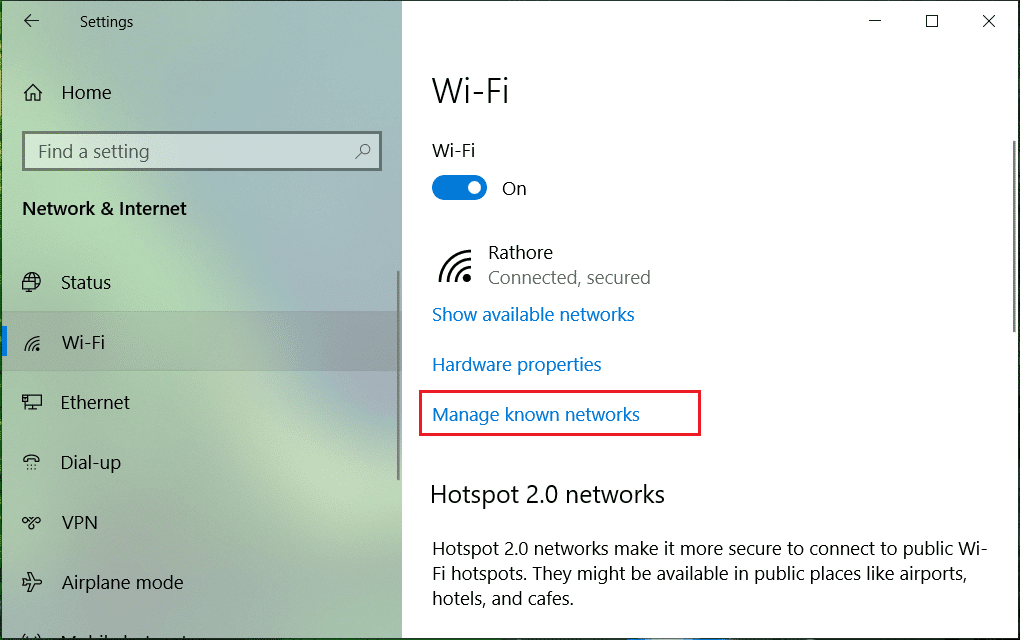
3. الآن حدد الشخص الذي لن يتذكر Windows 10 كلمة المرور الخاصة به وانقر فوق نسيت.
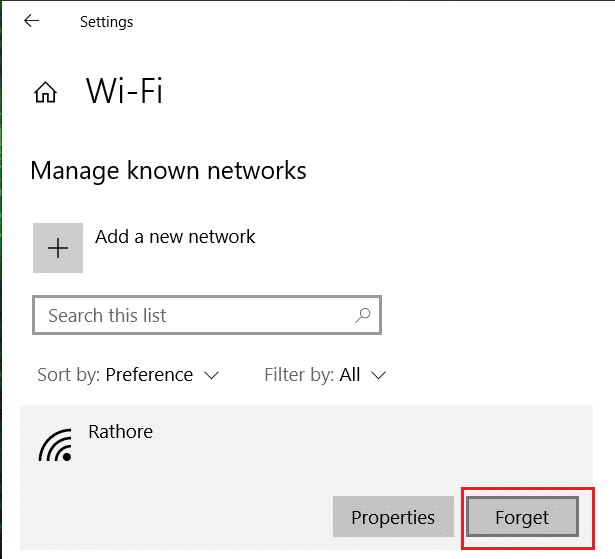
4. انقر مرة أخرى على أيقونة الشبكة اللاسلكية في علبة النظام وحاول الاتصال بشبكتك ، وسوف يطلب كلمة المرور ، لذا تأكد من أن لديك كلمة المرور اللاسلكية معك.
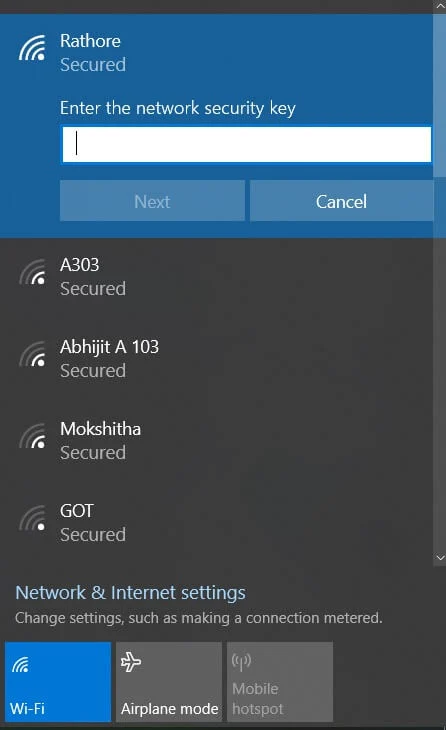
5. بمجرد إدخال كلمة المرور ، ستقوم بالاتصال بالشبكة ، وسيقوم Windows بحفظ هذه الشبكة لك.
6. أعد تشغيل جهاز الكمبيوتر الخاص بك ومعرفة ما إذا كنت قادرًا على إصلاح مشكلة عدم عمل WiFi.
الطريقة الخامسة: تمكين WiFi من BIOS
في بعض الأحيان ، لن تكون أي من الخطوات المذكورة أعلاه مفيدة نظرًا لتعطيل المحول اللاسلكي من BIOS ، وفي هذه الحالة ، تحتاج إلى إدخال BIOS وتعيينه كإعداد افتراضي ، ثم تسجيل الدخول مرة أخرى والانتقال إلى "Windows Mobility Center" من خلال لوحة التحكم و يمكنك تشغيل / إيقاف تشغيل المحول اللاسلكي.
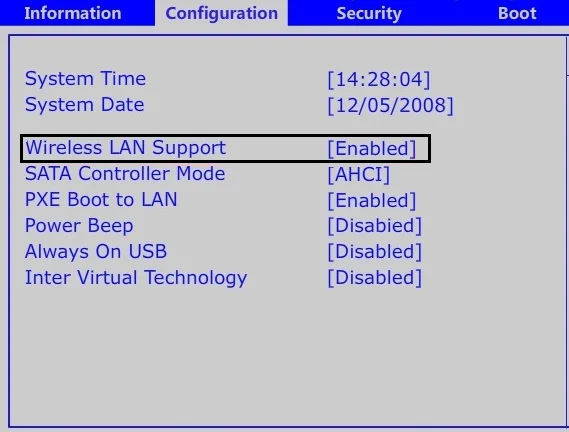
الطريقة 6: تمكين خدمة WLAN AutoConfig
1. اضغط على مفتاح Windows + R ثم اكتب services.msc واضغط على Enter.
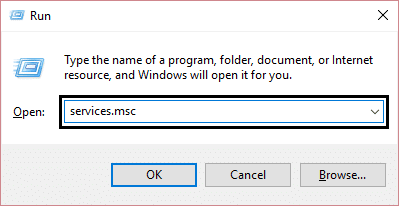
2. قم بالتمرير لأسفل وابحث عن خدمة WLAN AutoConfig في القائمة (اضغط W على لوحة المفاتيح للعثور عليها بسهولة).
3. انقر بزر الماوس الأيمن فوق WLAN AutoConfig وحدد خصائص.
4. تأكد من تحديد Automati c من القائمة المنسدلة Startup type وانقر فوق Start.
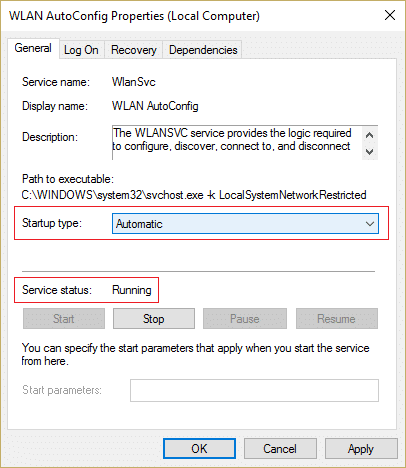
5. انقر فوق "تطبيق" ، تليها "موافق".
6. أعد تشغيل الكمبيوتر لحفظ التغييرات وحاول الاتصال بشبكة WiFi لمعرفة ما إذا كان WiFi يعمل أم لا.
الطريقة السابعة: تحديث برامج تشغيل WiFi
1. اضغط على مفتاح Windows + R واكتب devmgmt.msc واضغط على Enter لفتح مدير الجهاز.
![مدير الجهاز devmgmt.msc | إصلاح عدم عمل WiFi في Windows 10 [العمل بنسبة 100٪]](/uploads/article/427/1zoHJoJXbZeoYjj5.png)
2. قم بتوسيع محولات الشبكة ، ثم انقر بزر الماوس الأيمن فوق وحدة تحكم Wi-Fi (على سبيل المثال Broadcom أو Intel) وحدد Update Drivers.
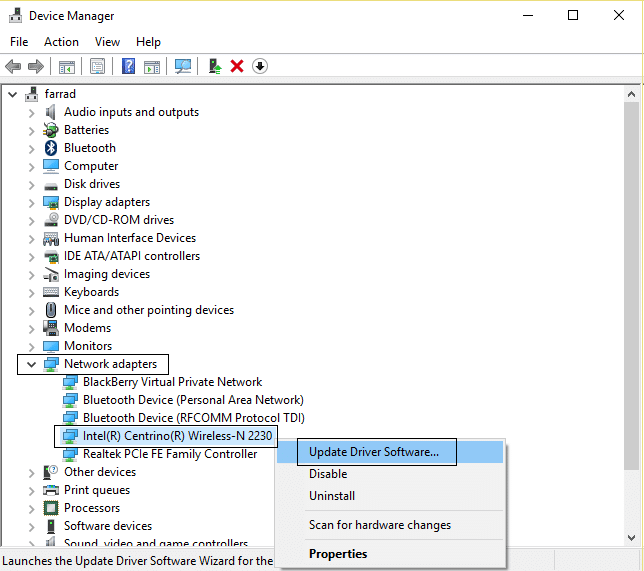
3. في نافذة تحديث برنامج التشغيل ، حدد " استعراض جهاز الكمبيوتر الخاص بي بحثًا عن برنامج التشغيل. "
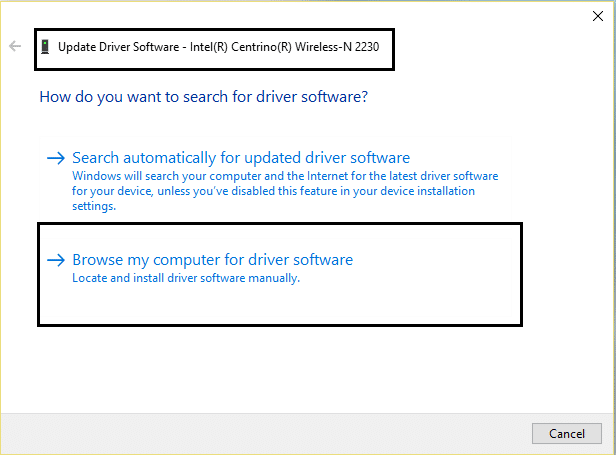
4. الآن حدد " دعني أختار من قائمة برامج تشغيل الأجهزة على جهاز الكمبيوتر الخاص بي. "
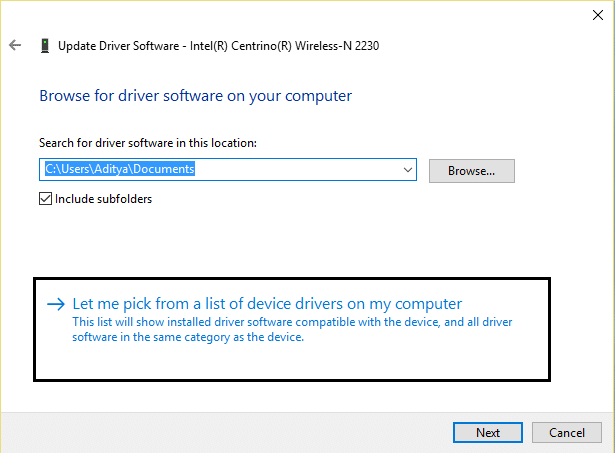
5. حاول تحديث برامج التشغيل من الإصدارات المذكورة.
ملاحظة: حدد أحدث برامج التشغيل من القائمة وانقر فوق "التالي".
6. إذا لم يفلح ما سبق ، فانتقل إلى موقع الشركة المصنعة لتحديث برامج التشغيل: https://downloadcenter.intel.com/
7. إعادة التشغيل لتطبيق التغييرات.
الطريقة الثامنة: تشغيل مستكشف أخطاء الشبكة ومصلحها
1. اضغط على مفتاح Windows + I لفتح الإعدادات ثم انقر فوق التحديث والأمان.
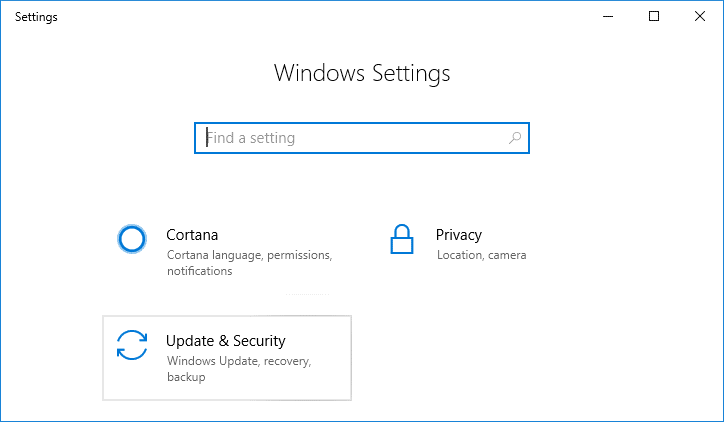
2. من القائمة اليمنى ، حدد استكشاف الأخطاء وإصلاحها.
3. ضمن استكشاف الأخطاء وإصلاحها ، انقر فوق اتصالات الإنترنت ثم انقر فوق تشغيل مستكشف الأخطاء ومصلحها.
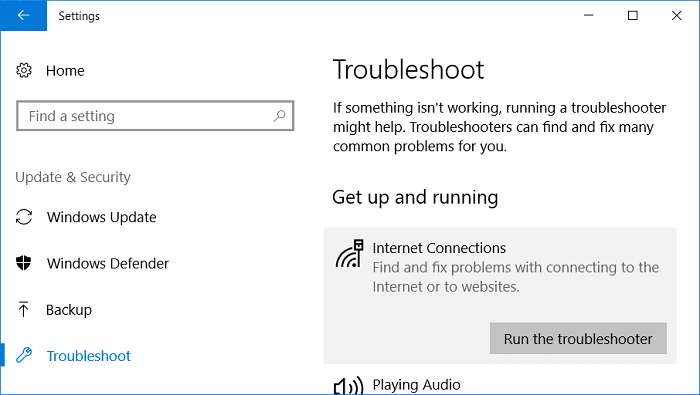
4. اتبع المزيد من الإرشادات التي تظهر على الشاشة لتشغيل مستكشف الأخطاء ومصلحها.
5. إذا لم يؤد ما سبق إلى حل المشكلة ، فمن نافذة استكشاف الأخطاء وإصلاحها ، انقر فوق محول الشبكة ثم انقر فوق تشغيل مستكشف الأخطاء ومصلحها.
![انقر فوق محول الشبكة ثم انقر فوق تشغيل مستكشف الأخطاء ومصلحها | إصلاح عدم عمل WiFi في Windows 10 [العمل بنسبة 100٪]](/uploads/article/427/MdI3QbaueFx1ISGE.png)
6. أعد تشغيل الكمبيوتر لحفظ التغييرات.
الطريقة 9: تعطيل Microsoft Wi-Fi Direct Virtual Adapter
1. اضغط على مفتاح Windows + R ثم اكتب devmgmt.msc واضغط على Enter لفتح إدارة الأجهزة.

2. قم بتوسيع محولات الشبكة ثم انقر فوق عرض وحدد إظهار الأجهزة المخفية.
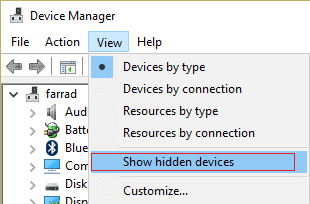
3. انقر بزر الماوس الأيمن فوق Microsoft Wi-Fi Direct Virtual Adapter وحدد تعطيل.
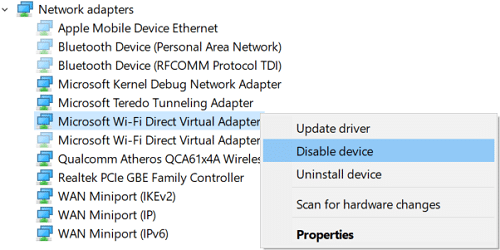
4. أعد تشغيل الكمبيوتر لحفظ التغييرات.
الطريقة العاشرة: إلغاء تثبيت محول الشبكة
1. اضغط على مفتاح Windows + R ثم اكتب devmgmt.msc واضغط على Enter لفتح إدارة الأجهزة.

2. قم بتوسيع محولات الشبكة وابحث عن اسم محول الشبكة.
3. تأكد من تدوين اسم المحول في حالة حدوث خطأ ما.
4. انقر بزر الماوس الأيمن على محول الشبكة وحدد إلغاء التثبيت.
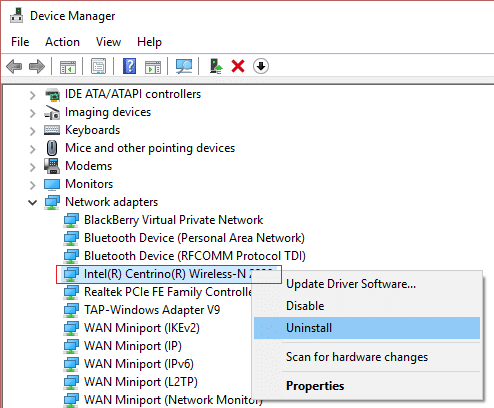
5. إذا طلبت التأكيد ، حدد نعم.
6. أعد تشغيل الكمبيوتر وسيقوم Windows تلقائيًا بتثبيت برامج التشغيل الافتراضية لمحول الشبكة.
7. إذا لم تتمكن من الاتصال بشبكتك ، فهذا يعني أن برنامج التشغيل لم يتم تثبيته تلقائيًا.
8. تحتاج الآن إلى زيارة موقع الشركة المصنعة على الويب وتنزيل برنامج التشغيل من هناك.
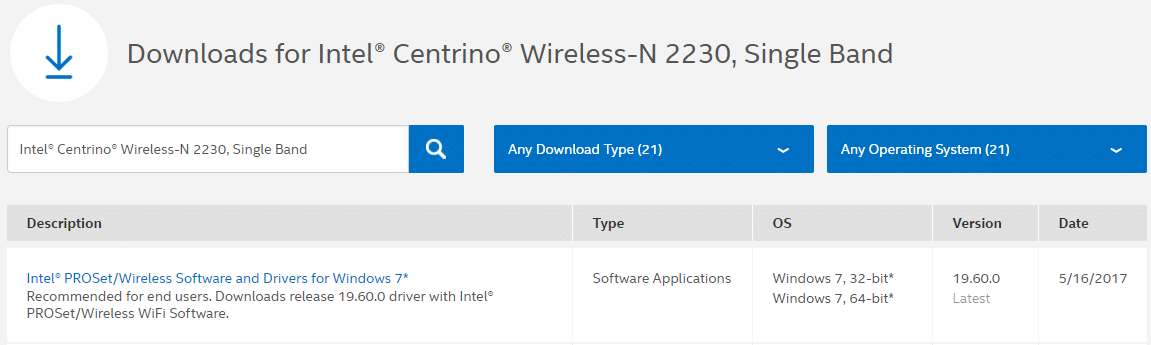
9. قم بتثبيت برنامج التشغيل وإعادة تشغيل جهاز الكمبيوتر الخاص بك.

عن طريق إعادة تثبيت محول الشبكة ، يمكنك التخلص من مشكلة WiFi التي لا تعمل في نظام التشغيل Windows 10.
الطريقة 11: إعادة تعيين إعدادات الشبكة
1. اضغط على مفتاح Windows + I لفتح الإعدادات ثم انقر فوق الشبكة والإنترنت.
![انقر فوق الشبكة والإنترنت | إصلاح عدم عمل WiFi في Windows 10 [العمل بنسبة 100٪]](/uploads/article/427/rSg7tYRFyVZOMu5D.png)
2. من القائمة اليمنى ، حدد الحالة.
3. الآن قم بالتمرير لأسفل وانقر فوق إعادة تعيين الشبكة في الجزء السفلي.
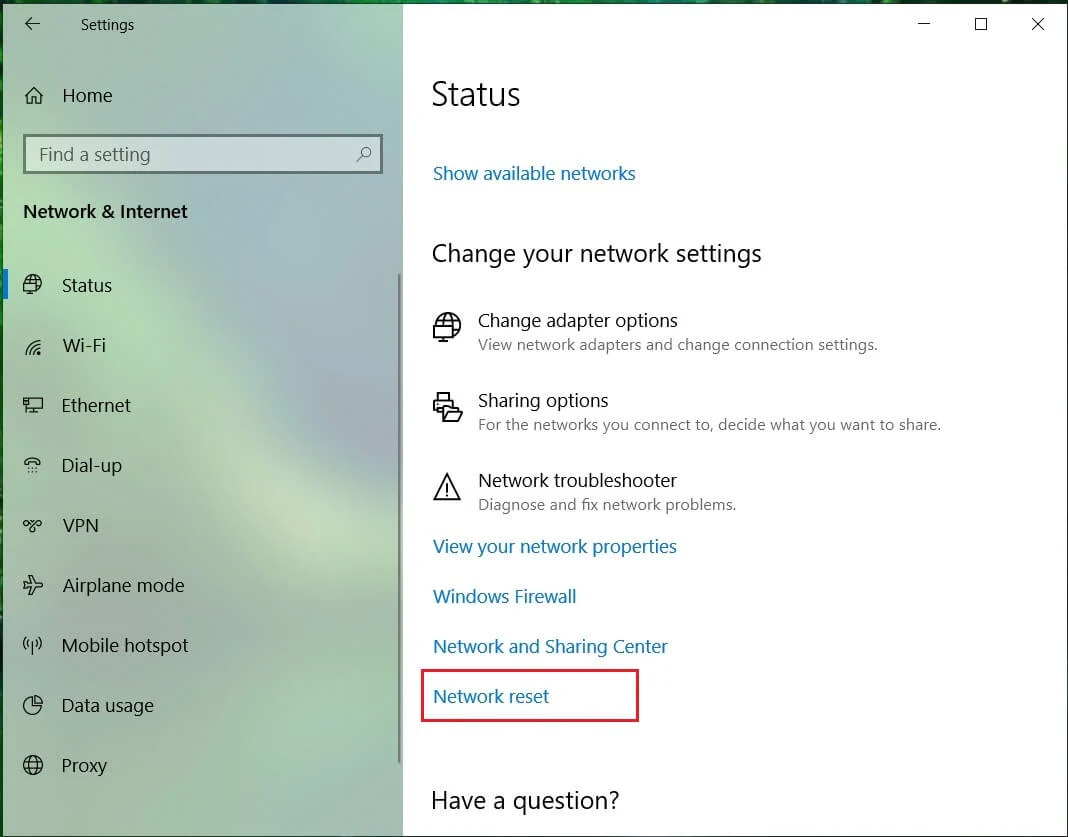
4. انقر مرة أخرى على " إعادة التعيين الآن " ضمن قسم إعادة تعيين الشبكة.
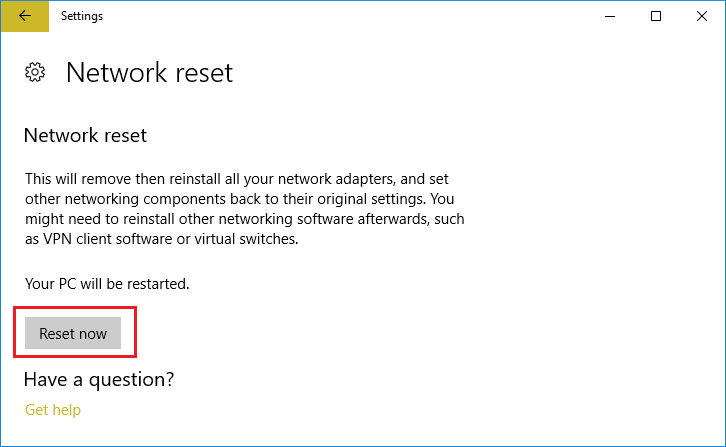
5. سيؤدي هذا إلى إعادة تعيين محول الشبكة بنجاح ، وبمجرد اكتماله ، ستتم إعادة تشغيل النظام.
الطريقة 12: إعادة تعيين الضبط التلقائي لـ TCP / IP
1. افتح موجه الأوامر. يمكن للمستخدم تنفيذ هذه الخطوة بالبحث عن "cmd" ثم الضغط على Enter.
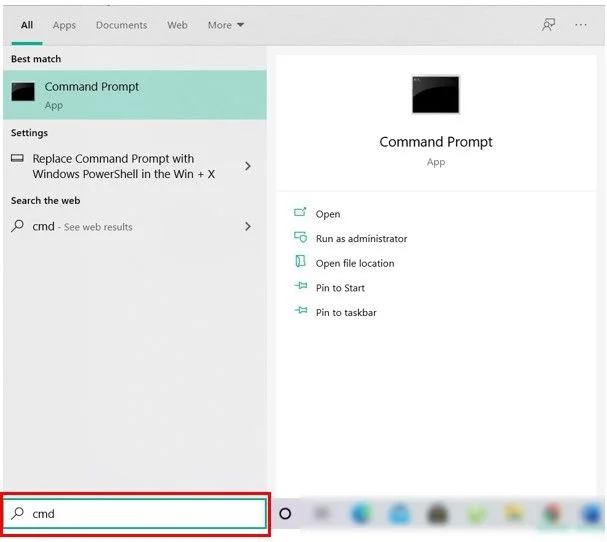
2. اكتب الأوامر التالية:
تعيين الاستدلال netsh int tcp معطل تعيين netsh int tcp autotuninglevel العمومي = معطل تعيين netsh int tcp global rss = ممكن
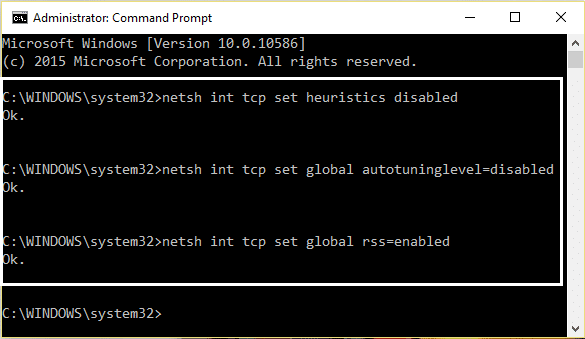
3. أدخل الآن هذا الأمر للتحقق من تعطيل الوظائف السابقة: netsh int tcp show global
4. إعادة تشغيل جهاز الكمبيوتر الخاص بك.
الطريقة 13: استخدم Google DNS
يمكنك استخدام DNS الخاص بـ Google بدلاً من DNS الافتراضي الذي تم تعيينه بواسطة مزود خدمة الإنترنت أو الشركة المصنعة لمحول الشبكة. سيؤدي هذا إلى التأكد من أن DNS الذي يستخدمه المستعرض الخاص بك ليس له علاقة بفيديو YouTube الذي لا يتم تحميله. لنفعل ذلك،
1. انقر بزر الماوس الأيمن فوق رمز الشبكة (LAN) في الطرف الأيمن من شريط المهام ، ثم انقر فوق فتح إعدادات الشبكة والإنترنت.
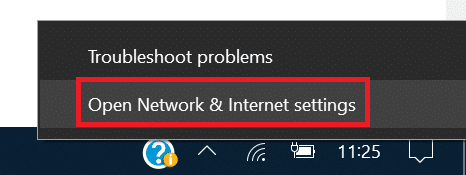
2. في تطبيق الإعدادات الذي يفتح ، انقر فوق تغيير خيارات المحول في الجزء الأيمن.

3. انقر بزر الماوس الأيمن فوق الشبكة التي تريد تكوينها ، ثم انقر فوق " خصائص".
![انقر بزر الماوس الأيمن فوق اتصال الشبكة الخاص بك ، ثم انقر فوق خصائص | إصلاح عدم عمل WiFi في Windows 10 [العمل بنسبة 100٪]](/uploads/article/427/nTFZlXogSACHkmu8.png)
4. انقر فوق Internet Protocol Version 4 (IPv4) في القائمة ثم انقر فوق Properties (خصائص).
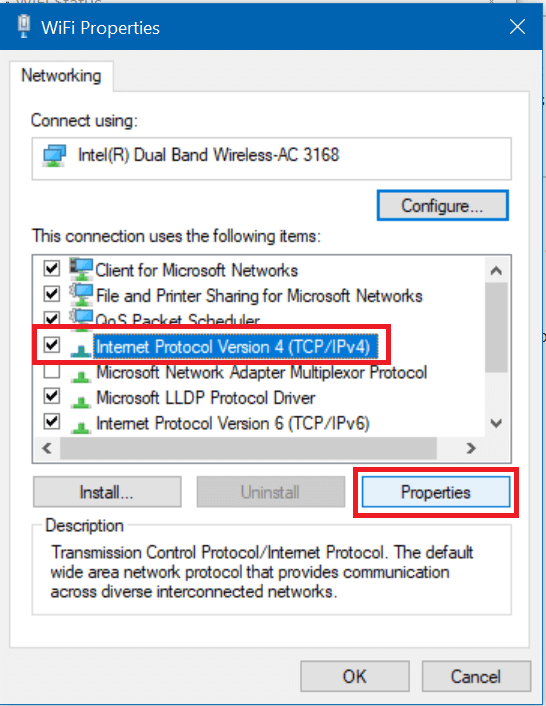
اقرأ أيضًا: قد يكون إصلاح خادم DNS خطأ غير متوفر.
5. ضمن علامة التبويب "عام" ، اختر " استخدام عناوين خادم DNS التالية " وضع عناوين DNS التالية.
خادم DNS المفضل: 8.8.8.8
خادم DNS البديل: 8.8.4.4
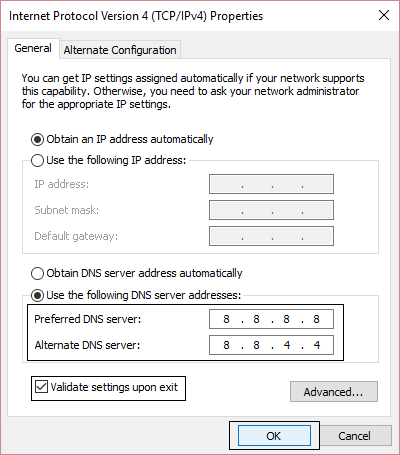
6. أخيرًا ، انقر فوق "موافق" في أسفل النافذة لحفظ التغييرات.
7. أعد تشغيل جهاز الكمبيوتر الخاص بك وبمجرد إعادة تشغيل النظام ، تحقق مما إذا كنت قادرًا على إصلاح عدم عمل WiFi في Windows 10.
الطريقة 14: تعطيل IPv6
1. انقر بزر الماوس الأيمن فوق رمز WiFi في علبة النظام ثم انقر فوق " فتح مركز الشبكة والمشاركة. "
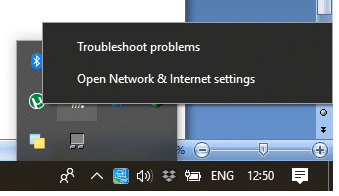
2. انقر الآن على اتصالك الحالي لفتح الإعدادات.
ملاحظة: إذا لم تتمكن من الاتصال بشبكتك ، فاستخدم كبل Ethernet للاتصال ثم اتبع هذه الخطوة.
3. انقر فوق الزر "خصائص " في النافذة التي فتحت للتو.
![خصائص اتصال wifi | إصلاح عدم عمل WiFi في Windows 10 [العمل بنسبة 100٪]](/uploads/article/427/ohiSUgNUl9hcByKM.png)
4. تأكد من إلغاء تحديد بروتوكول الإنترنت الإصدار 6 (TCP / IP).
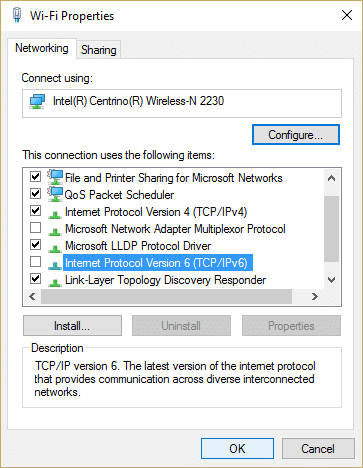
5. انقر فوق "موافق" ، ثم انقر فوق "إغلاق". أعد تشغيل الكمبيوتر لحفظ التغييرات.
الطريقة 15: قم بإلغاء تحديد خيار الوكيل
1. اضغط على مفتاح Windows + R ثم اكتب inetcpl.cpl واضغط على Enter لفتح خصائص الإنترنت.
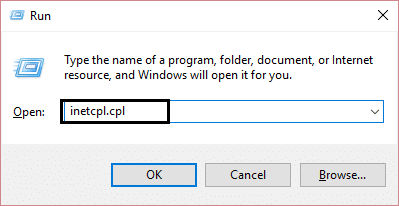
2. بعد ذلك ، انتقل إلى علامة التبويب "اتصالات" وحدد إعدادات LAN.
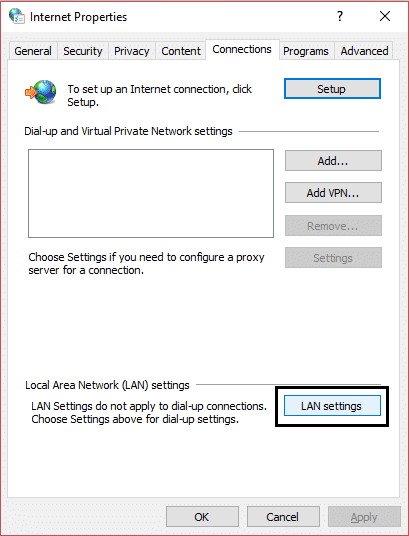
3. قم بإلغاء تحديد استخدام خادم وكيل لشبكة LAN الخاصة بك وتأكد من تحديد " اكتشاف الإعدادات تلقائيًا ".
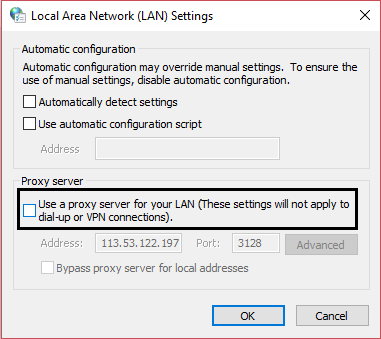
4. انقر فوق "موافق" ثم "تطبيق" وإعادة تشغيل جهاز الكمبيوتر الخاص بك.
الطريقة 16: تعطيل أداة توصيل Intel PROSet / Wireless WiFi المساعدة
1. اضغط على مفتاح Windows + R ثم اكتب control واضغط على Enter لفتح لوحة التحكم.
![اضغط على مفتاح Windows + R ثم اكتب عنصر التحكم | إصلاح عدم عمل WiFi في Windows 10 [العمل بنسبة 100٪]](/uploads/article/427/rdJq06bSa63m5M6r.png)
2. ثم انقر فوق الشبكة والإنترنت > عرض حالة الشبكة والمهمة.
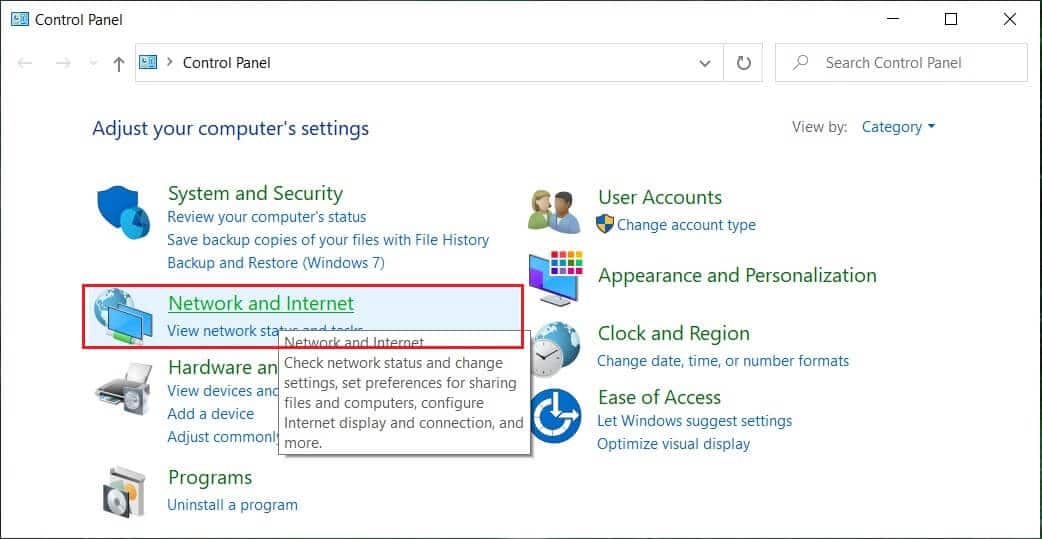
3. الآن في الزاوية اليسرى السفلية ، انقر فوق أدوات Intel PROset / Wireless.
4. بعد ذلك ، افتح الإعدادات في Intel WiFi Hotspot Assistant ثم قم بإلغاء تحديد " تمكين Intel Hotspot Assistant. "

5. انقر فوق "موافق" وأعد تشغيل الكمبيوتر لإصلاح مشكلة WiFi ، وليس مشكلة العمل.
الطريقة 17: حذف ملفات Wlansvc
1. اضغط على مفتاح Windows + R ثم اكتب services.msc واضغط على Enter.
2. قم بالتمرير لأسفل حتى تجد WWAN AutoConfig ثم انقر بزر الماوس الأيمن فوقه وحدد إيقاف.
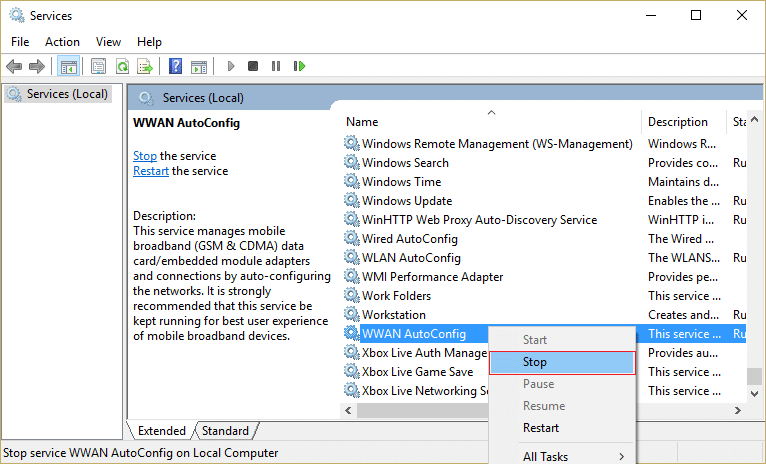
3. اضغط مرة أخرى على مفتاح Windows + R ثم اكتب " C: \ ProgramData \ Microsoft \ Wlansvc \ " (بدون علامات الاقتباس) واضغط على Enter.
4. احذف كل شيء (على الأرجح مجلد MigrationData) في مجلد Wlansvc باستثناء ملفات التعريف.
5. الآن افتح مجلد Profiles واحذف كل شيء باستثناء Interfaces.
6. وبالمثل ، افتح مجلد Interfaces ثم احذف كل شيء بداخله.
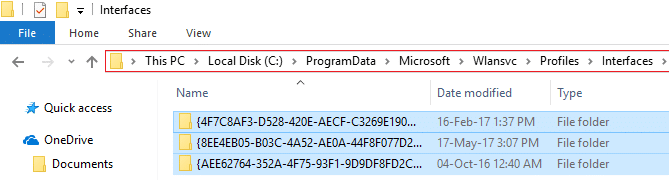
7. أغلق مستكشف الملفات ، ثم في نافذة الخدمات ، انقر بزر الماوس الأيمن على WLAN AutoConfig وحدد ابدأ.
الطريقة 18: تعطيل برنامج مكافحة الفيروسات وجدار الحماية مؤقتًا
في بعض الأحيان قد يتسبب برنامج مكافحة الفيروسات في حدوث خطأ. للتحقق من أن هذا ليس هو الحال هنا ، تحتاج إلى تعطيل برنامج مكافحة الفيروسات الخاص بك لفترة محدودة حتى تتمكن من التحقق مما إذا كان الخطأ لا يزال يظهر عند إيقاف تشغيل برنامج مكافحة الفيروسات.
1. انقر بزر الماوس الأيمن على رمز برنامج مكافحة الفيروسات من علبة النظام وحدد تعطيل.
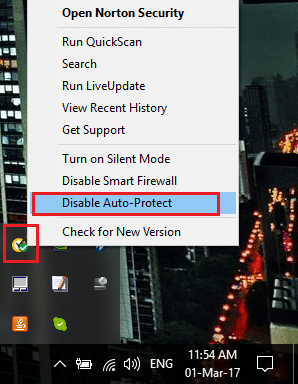
2. بعد ذلك ، حدد الإطار الزمني الذي سيظل برنامج مكافحة الفيروسات فيه معطلاً.
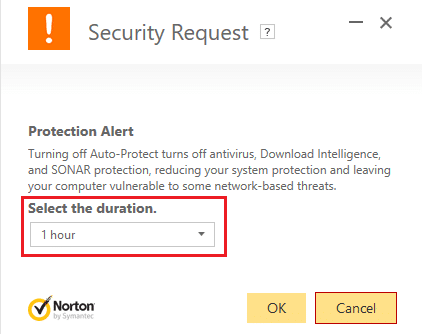
ملاحظة: اختر أقل قدر ممكن من الوقت ، على سبيل المثال ، 15 دقيقة أو 30 دقيقة.
3. بمجرد الانتهاء من ذلك ، حاول الاتصال مرة أخرى لفتح Google Chrome وتحقق مما إذا تم حل الخطأ أم لا.
4. ابحث عن لوحة التحكم من شريط البحث في قائمة ابدأ وانقر عليها لفتح لوحة التحكم.
![اكتب لوحة التحكم في شريط البحث واضغط مفتاح الإدخال | إصلاح عدم عمل WiFi في Windows 10 [العمل بنسبة 100٪]](/uploads/article/427/d8ZCAEmzodUrrBVz.png)
5. بعد ذلك ، انقر فوق System and Security (النظام والأمان) ثم انقر فوق Windows Firewall (جدار حماية Windows).
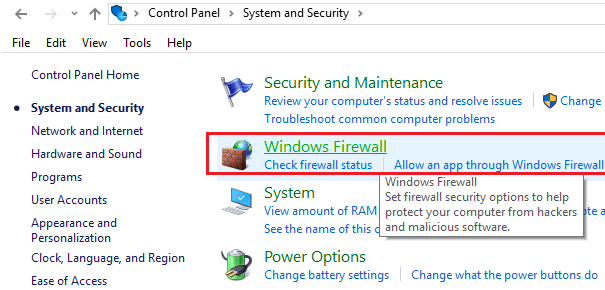
6. الآن من الجزء الأيسر من النافذة ، انقر فوق تشغيل جدار حماية Windows أو إيقاف تشغيله.
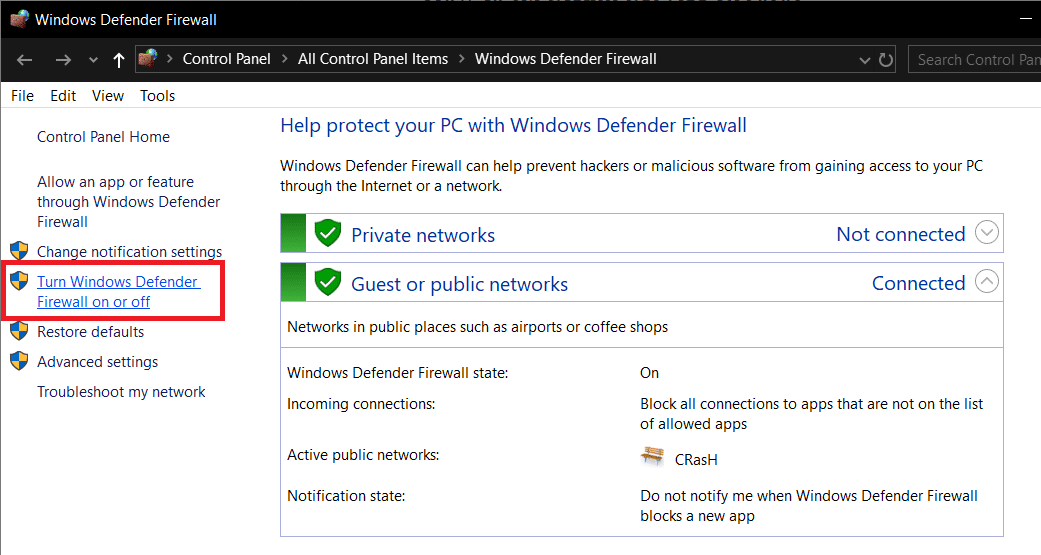
7. حدد إيقاف تشغيل جدار حماية Windows وأعد تشغيل الكمبيوتر.
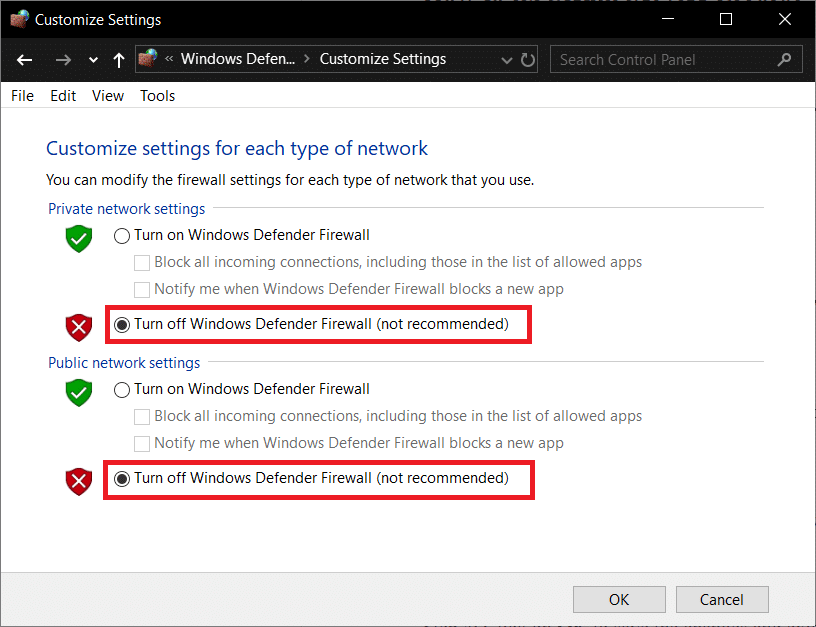
حاول مرة أخرى فتح Google Chrome وزيارة صفحة الويب ، التي كانت تظهر الخطأ في وقت سابق. إذا لم تنجح الطريقة المذكورة أعلاه ، فالرجاء اتباع نفس الخطوات لتشغيل جدار الحماية مرة أخرى.
الطريقة 19: تغيير عرض قناة 802.11
1. اضغط على مفتاح Windows + R ثم اكتب ncpa.cpl واضغط على Enter لفتح اتصالات الشبكة.

2. الآن انقر بزر الماوس الأيمن فوق اتصال WiFi الحالي وحدد خصائص.
3. انقر فوق الزر "تكوين " في نافذة خصائص Wi-Fi.
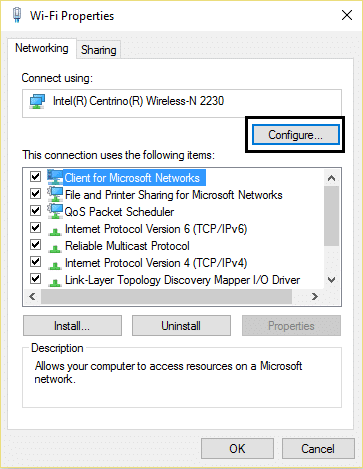
4. قم بالتبديل إلى علامة التبويب خيارات متقدمة وحدد 802.11 Channel Width.
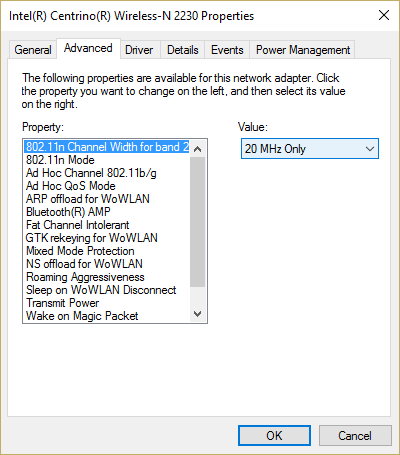
5. قم بتغيير قيمة 802.11 Channel Width إلى 20 MHz ثم انقر فوق OK.
الطريقة 20: تغيير وضع الشبكة اللاسلكية إلى الافتراضي
1. اضغط على مفتاح Windows + R ثم اكتب ncpa.cpl واضغط على Enter لفتح اتصالات الشبكة.

2. الآن انقر بزر الماوس الأيمن فوق اتصال WiFi الحالي وحدد خصائص.
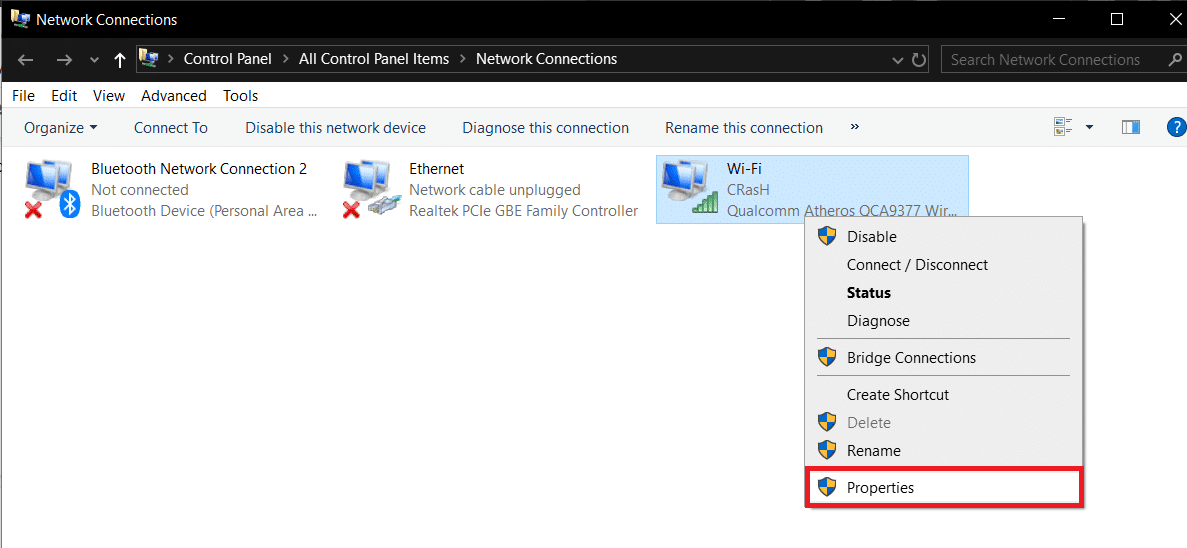
3. انقر فوق الزر " تكوين " في نافذة خصائص Wi-Fi.
![تكوين شبكة لاسلكية | إصلاح عدم عمل WiFi في Windows 10 [العمل بنسبة 100٪]](/uploads/article/427/m4BDLQcy0lvljCL9.png)
4. انتقل إلى علامة التبويب خيارات متقدمة وحدد الوضع اللاسلكي.
5. الآن قم بتغيير القيمة إلى 802.11b أو 802.11g وانقر فوق OK.
ملاحظة: إذا كان يبدو أن القيمة أعلاه لا تعمل على حل المشكلة ، فجرب قيمًا مختلفة لإصلاح المشكلة.
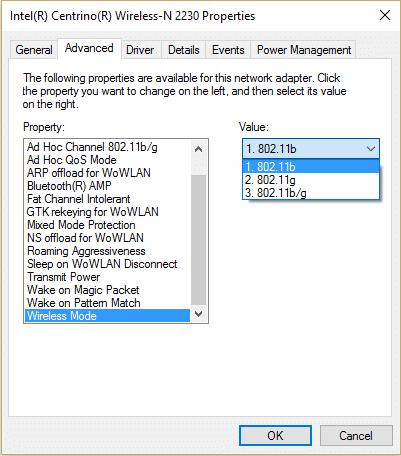
6. أغلق كل شيء وأعد تشغيل الكمبيوتر.
موصى به:
- إصلاح الاستخدام العالي لوحدة المعالجة المركزية (CPU) لمضيف WMI [Windows 10]
- كيفية إصلاح اختفى شريط المهام من سطح المكتب
- إصلاح تحميل مقاطع فيديو YouTube ولكن لا يتم تشغيل مقاطع الفيديو
- إصلاح مشكلة شاشة YouTube السوداء [محلول]
هذا كل شيء ، لقد نجحت في إصلاح WiFi الذي لا يعمل في Windows 10 [SOLVED] ولكن إذا كان لا يزال لديك أي أسئلة بخصوص هذا البرنامج التعليمي ، فلا تتردد في طرحها في قسم التعليقات.
